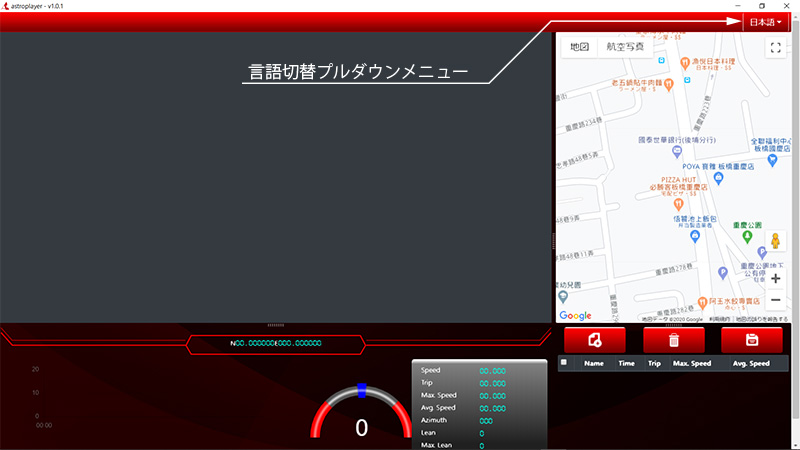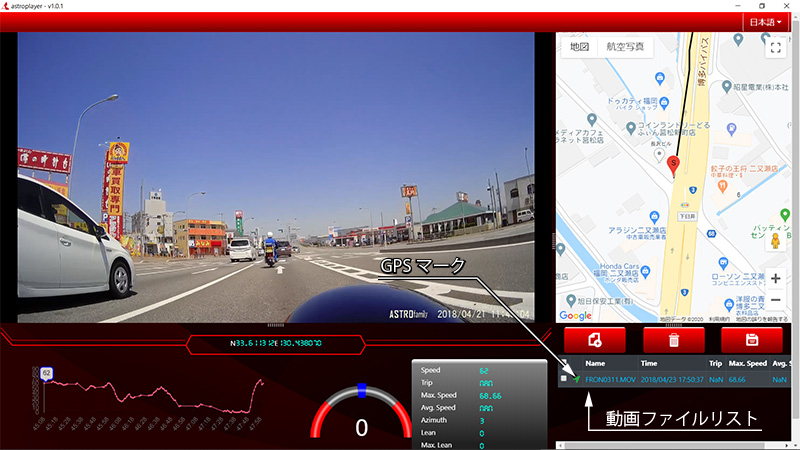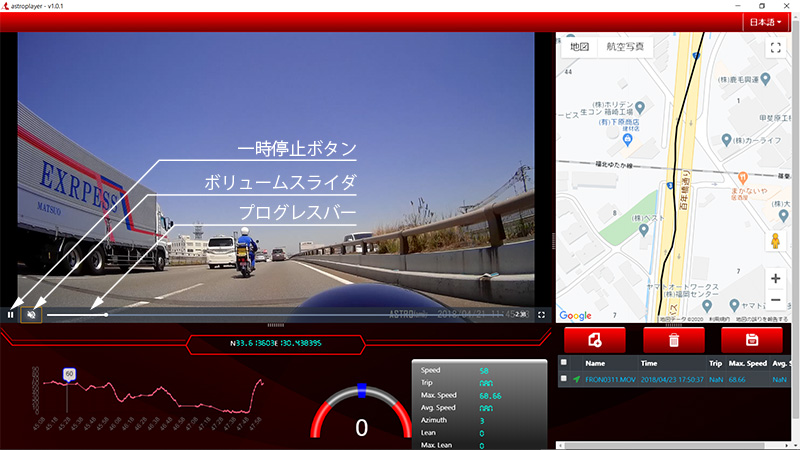GPS搭載時の映像再生ソフトについて
Windowsの場合
Astro Playerのインストール
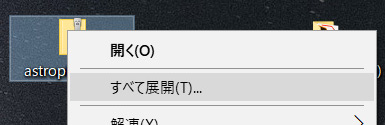
ダウンロードしたzipファイルを右クリックして「すべてを展開…」を選び、展開場所を指定して解凍します。(何処に展開しても構いません)
指定した展開場所に「AstroPlayer Setup 1.0.1」フォルダが作成されます。

「AstroPlayer Setup 1.0.1」フォルダ内の「AstroPlayer Setup 1.0.1.exe」をダブルクリックして、セットアップウィザードを起ち上げます。
インストール先を変更したい場合は、図の「参照…」ボタンで別の場所を指定してください。
「インストール」ボタンをクリックすると、インストールが開始されます。
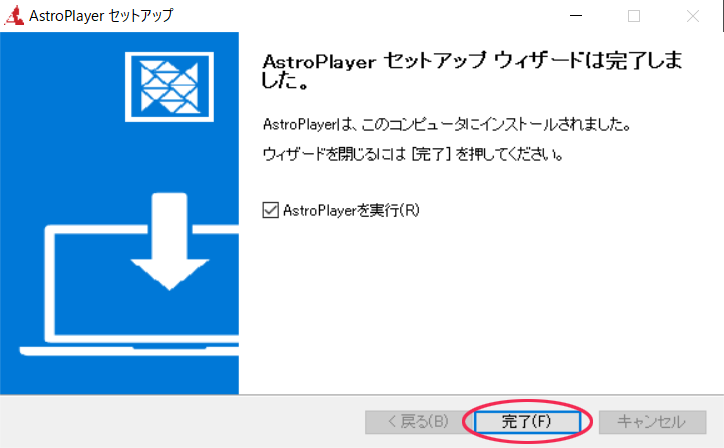
「AstroPlayerセットアップウィザードは完了しました。」のダイアログが表示されたら、「完了」ボタンをクリックしてウィザードを終了します。
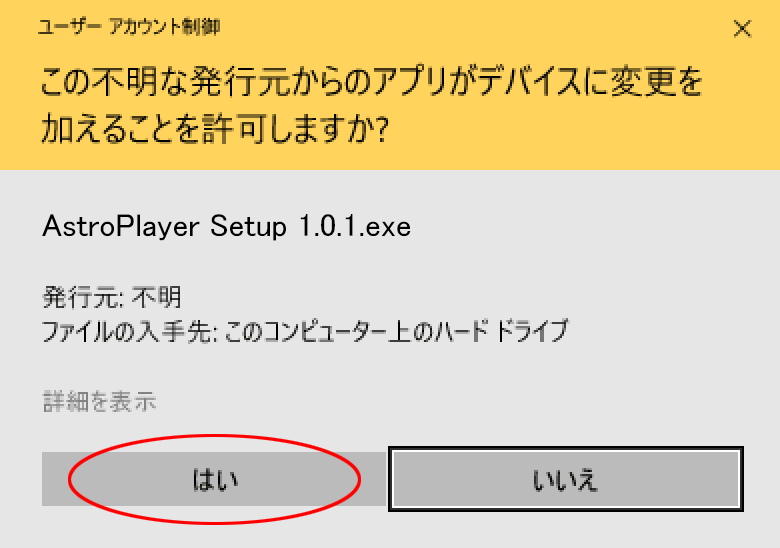
AstroPlayer Setup 1.0.1.exe起動時に図のような警告ダイアログが出ることがあります。これはアンチウイルスソフトの保護機能によるものですが、AstroPlayer Setup 1.0.1自体に問題はありません。(警告画面はインストールされているアンチウイルスソフトによって異なります)
この場合は、「はい」ボタンを選べばセットアップを進められます。
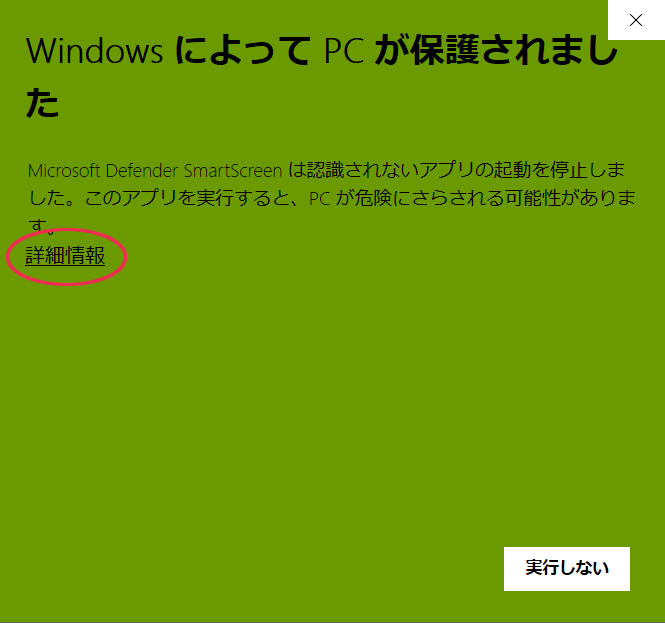
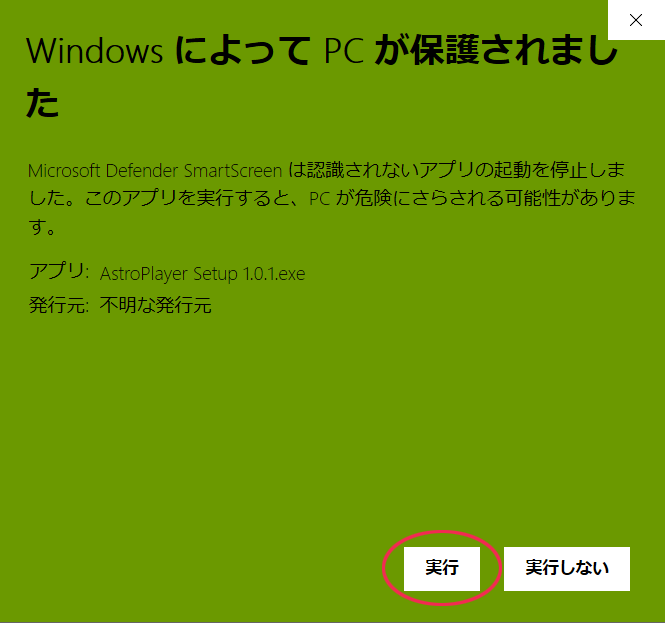
上図の様なPC保護機能が出た場合、「詳細情報」を表示させてから「実行」ボタンを選べばセットアップを進められます。
Astro Playerの起動と操作
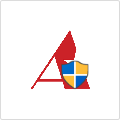
インストールしたフォルダ内の「AstroPlayer.exe」をダブルクリックして起動すると、ビューワーが開きます。
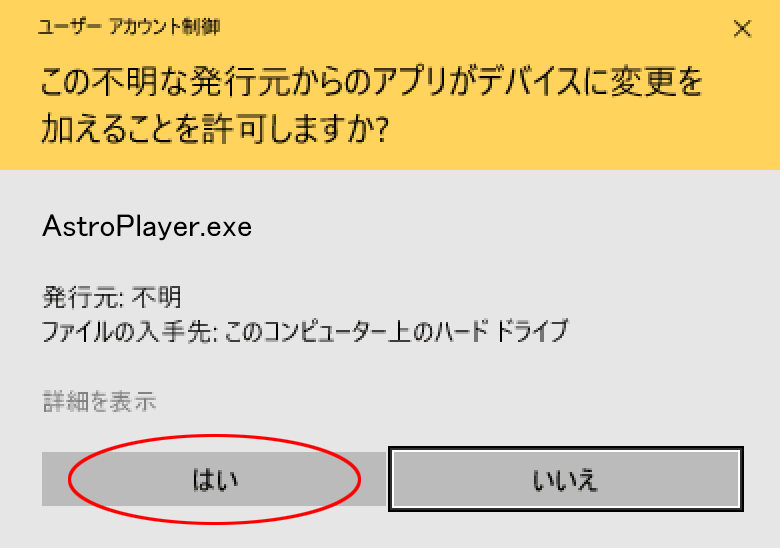
AstroPlayer.exe起動時に図のような警告ダイアログが出ることがあります。これはアンチウイルスソフトの保護機能によるものですが、AstroPlayer自体に問題はありません。(警告画面はインストールされているアンチウイルスソフトによって異なります)
この場合は、「はい」ボタンを選べばアプリケーションを起動できます。
起動時に画面右上の「言語切替プルダウンメニュー」(上図参照)から適切な言語へ切り替えを行います。
上図の「動画ファイルオープンボタン」から、アストロスコーピオもしくはアストロトーラスのSDカード(アストロスコーピオの場合はスコーピオ本体とパソコンをUSBケーブルとの接続でも可)の動画ファイルを選択して開きます。
動画ファイルを開くと、画面右下(上図参照)にファイルがリスト形式で表示されます。これをダブルクリックすると、動画の再生が始まります。
動画ファイルがGPS情報を持っていれば(情報の有無はリスト中の「GPSマーク」で確認できます)、同画面内でマップや高度、速度などの付随データが連動します。
動画再生画面の下部あたり(上図参照)にマウスカーソルを近づけると、動画のコントローラーが表示されます。
MacOSの場合
DATAKAM Playerのインストール
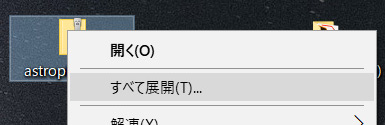
ダウンロードしたzipファイルを解凍すると、同じ場所にソフト「DATAKAM Player.app」が作成されます。
DATAKAM Playerの起動と操作
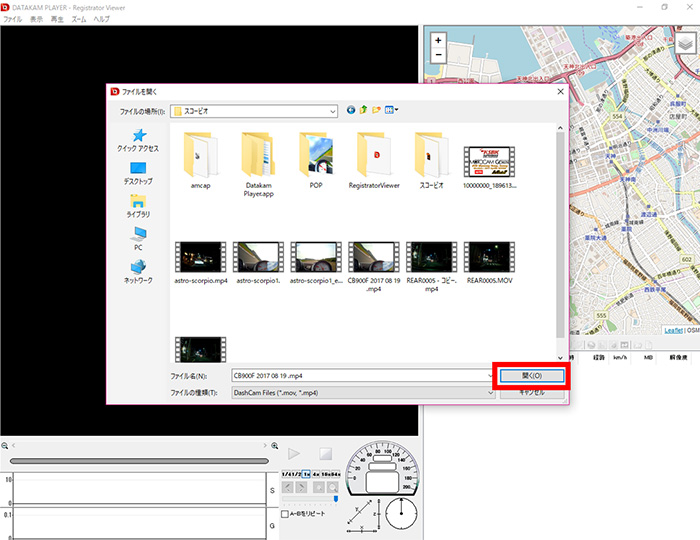
DATAKAM Playerを起動して、赤枠内の「+」ボタンからアストロスコーピオもしくはアストロトーラスのSDカード(アストロスコーピオの場合はスコーピオ本体とパソコンをUSBケーブルとの接続でも可)の動画ファイルを選択して開きます。

選んだ動画ファイルは右下の表示欄で確認できます。再生ボタンをクリックして再生します。
(GPSが正常の場合はGPS下の☐内に✔が入ります。)